3DMAX基础材质初学必读之布料光能传递
文章来源于 腾龙设计,感谢作者 情非得已 给我们带来经精彩的文章!设计教程/设计教程/3DMAX教程2011-04-01
建筑材质可以设置材质的物理属性,当与光度学灯光和光能传递渲染方式一起使用时,其能够提供最逼真的效果。
建筑材质可以设置材质的物理属性,当与光度学灯光和光能传递渲染方式一起使用时,其能够提供最逼真的效果。该材质类型还提供了多种材质模板,模板不仅可以提供要创建材质的近似种类,还可以调整其设置并添加贴图,使材质实现更理想的效果。在本实例中,将为大家讲解怎样使用建筑材质设置布料类的材质,以及怎样编辑器光能传递属性。

图01
1. 设置光能传递渲染方式
(1)运行3ds max 2011,打开素材文件“沙发源文件.max”。
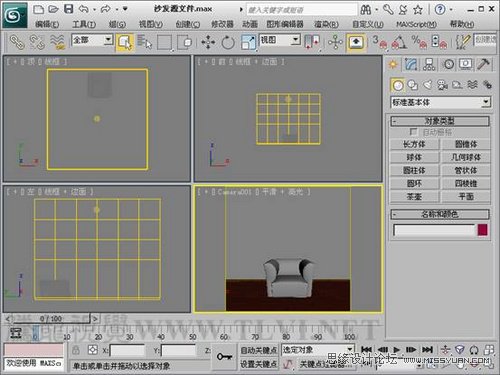
图02
(2)渲染Camera001视图,观察当前场景效果。

图03
(3)在本场景中已经设置了光度学灯光,为了使材质实现更逼真的效果,需要设置曝光控制和光能传递渲染方式。
(4)打开“环境和效果”对话框,在“曝光控制”卷展栏内的下拉式选项栏内选择“对数曝光控制”选项。
提示:“曝光控制”是用于调整渲染的输出级别和颜色范围的插件组件,就象调整胶片曝光一样。如果渲染使用光能传递并且处理高动态范围(HDR)图像,这些控制尤其有用。

图04

图05
(5)渲染Camera001视图,观察当前场景效果。

图06
(6)由于没有设置正确的渲染方式,所以场景很暗,下面打开“渲染设置”对话框,在“高级照明”选项卡中选择“光能传递”选项。

图07
(7)单击“开始”按钮,开始光能传递的计算过程。

图08
(8)当光能传递计算完成后,在视图中可以看到计算结果。

图09
(9)渲染Camera001视图,观察当前场景效果,可以看到渲染质量较差,对象表面有不规则杂斑。

图10
(10)设置“初始质量”、“优化迭代次数(所有对象)”和“间接灯光过滤”参数。

图11
 情非得已
情非得已
推荐文章
-
 3ds Max实例教程:冰爽夏日餐桌场景2011-09-02
3ds Max实例教程:冰爽夏日餐桌场景2011-09-02
-
 室内灯光表现中异型暗藏灯打法2010-11-12
室内灯光表现中异型暗藏灯打法2010-11-12
-
 室外教程:室外夜景图制作过程2010-10-28
室外教程:室外夜景图制作过程2010-10-28
-
 3DsMAX制作漂亮的高贵首饰流程2010-09-02
3DsMAX制作漂亮的高贵首饰流程2010-09-02
-
 3ds MAX实例教程:制作汽车轮胎并给轮胎建模2010-06-27
3ds MAX实例教程:制作汽车轮胎并给轮胎建模2010-06-27
-
 3D MAX新增Autodesk材质来制作环保概念车2010-06-12
3D MAX新增Autodesk材质来制作环保概念车2010-06-12
-
 3D MAX使用放样建模方法给步枪建模2010-06-12
3D MAX使用放样建模方法给步枪建模2010-06-12
-
 3D MAX使用NURBS方法给贪吃虫建模2010-06-12
3D MAX使用NURBS方法给贪吃虫建模2010-06-12
-
 3D MAX实例教程:制作漂亮的盆景花朵2010-05-27
3D MAX实例教程:制作漂亮的盆景花朵2010-05-27
-
 3D MAX实例教程:制作游戏风格场景2010-05-27
3D MAX实例教程:制作游戏风格场景2010-05-27
热门文章
-
 3DMAX灯光阵列光能传递渲染玻璃卫生间教程
相关文章11282015-08-20
3DMAX灯光阵列光能传递渲染玻璃卫生间教程
相关文章11282015-08-20
-
 3ds max基础材质必读之丝绸质感得表现
相关文章8982011-04-01
3ds max基础材质必读之丝绸质感得表现
相关文章8982011-04-01
-
 3D MAX实例教程:光能传递流程攻略
相关文章18682010-11-12
3D MAX实例教程:光能传递流程攻略
相关文章18682010-11-12
